多くの人が世界で最も利用されている検索エンジンのGoogleを使って画像検索をしていると思います。しかし、Googleで検索した画像を保存できない場合があります。
そんな、 Google検索した画像の保存ができない原因とその対処法をご紹介いたします。

目次
【Google】画像を保存する方法
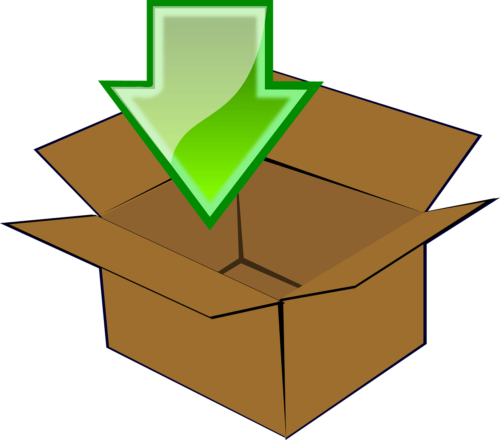
原因の確認の前に、Googleで画像を保存する方法について、確認しておきましょう。
各デバイスやOSの保存方法をご紹介します。
WindowsPCで保存する
Windowsパソコンで画像を保存する手順は以下の通りです。
- Windowsパソコンで、Google検索をしていただき、保存したい画像を見つける
- 対象の画像にカーソルを合わせて、右クリックし、メニューを表示させる
- メニュー内の「名前を付けて画像を保存…」をクリック
- 保存先のフォルダが開きます(※)
- 保存したいフォルダと、ファイルの名前、ファイルの種類(拡張子)を選択または入力
- 「保存」をクリック、またはエンターキーを押す
- 保存完了!
※保存先のフォルダは、基本的には前回保存したフォルダが表示されますが、はじめて画像を保存する時や前回の保存フォルダが消えている場合は「ピクチャ」というデフォルトのフォルダが表示されます。
また、ファイルの種類(拡張子)については保存しようとしている画像と同じものになっているため、こだわりがなければ変更することなく保存することをオススメします。
Androidで保存する
Androidは複数の機種があり、それぞれユーザーインターフェースなどのデザインが異なっていますが、画像を保存する方法はどれでも概ね同じで、大きく変わることはありません。
手順は以下の通りです。
- Androidで、Google検索をしていただき、保存したい画像を見つける
- 対象の画像を長押しする
- 画像に対してのメニューが表示される(利用している機種により、文言やデザインが多少異なることがあります)
- メニュー内の「画像をダウンロード」を選択
- 自動で保存完了!
Androidの一部の機種では、「画像をダウンロード」を選択した際に、すでに同じ名前のデータがあるケースがあります。その時は、
「ファイルをもう一度ダウンロードしますか? 同じ名前のファイルが存在します」メッセージが出ますので、以下の3つのいずれかの対応を行なってください。
- 上書きして、別の同じ名前の画像を削除する
- 新たに名前をつけて保存する
- 保存先の場所を変える
iOSで保存する
iOSの画像の保存方法はAndroidとほとんど同じで、以下の通りです。
- iPhoneなどのiOS端末でGoogle検索をしていただき、保存したい画像を見つける
- 対象の画像を長押しする
- 画像に対してのメニューが表示される
- メニュー内の「画像を保存」を選択
- 自動で保存完了!
Androidとの違いは、保存する際に選択するメニュー内の選択肢の表記が異なっている点です。(Androidは「画像をダウンロード」、iOSは「画像を保存」)
【Google】画像保存できなくなったエラーの概要
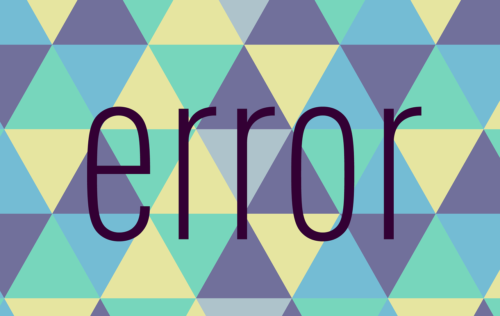
Google検索結果で、表示された画像保存ができないというエラーが発生しています。なぜ保存ができなくなったのか順番に見ていきましょう。
主にAndroidスマホで起こっている
Googleの画像検索で出た画像が保存できない事象についての報告はAndroidのスマートフォンの利用者からの報告が多いようです。
しかし、iPhoneの利用者からもGoogleアプリの利用時に画像が保存できないという報告もあるため、AndroidとiPhoneのどちらを利用していても起こりうる現象です。
画像を長押しで保存ができない
通常は、「【Google】画像を保存する方法」でも記載した通り、スマホで保存する場合は保存したい画像をGoogleで検索し、その画像を長押しすることで保存することが可能です。
しかし、上記の方法で保存できない場合があります。
共有しか表示されない
通常の手順でいくと、Googleで画像検索後、画像を長押しするとメニューバーに「画像をダウンロード」または「画像を保存」が表示されますが、その表示がなく、「共有」しか表示されない場合があります。
この段階では、メニューバーに「画像をダウンロード」または「画像を保存」が表示されない原因が不明なため、いくつかの原因とその対処法を試してみましょう。
【Google】画像が保存できない原因
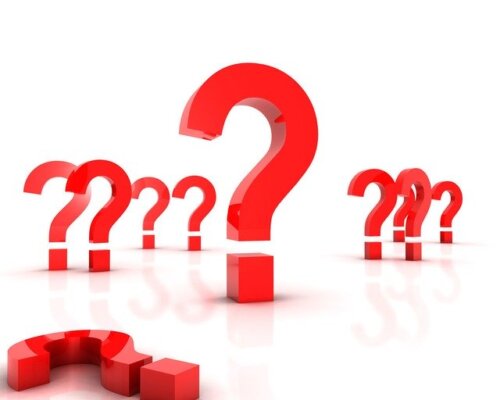
ここからは、Googleを使って検索した画像が保存できない時の原因について8つご紹介します。
ご紹介した原因と異なるケースも考えられますが、多くの場合はご紹介する8つのどれかに当てはまりますので確認してみてください。
原因①Googleで不具合が起きている
まずは、Google側に問題があり、不具合が発生していることが原因で画像が保存できないケースです。
Googleが原因で画像の保存ができない時は、利用者の方で対処できることはなく、改善されることを待つしかありません。
利用者の多いGoogleですので、ニュースサイトやTwitterを始めとするSNSで話題になることが多いため、ニュースを確認したり同様の不具合で困っている人がいないか検索してみたりしましょう。
原因②ストレージやメモリの不足
画像を保存するデバイスのストレージやメモリ不足が原因となるケースもあります。
当然、画像を保存する場合、保存先のデバイスのストレージを利用します。ストレージに空き容量がなければ保存することは不可能です。
画像自体は、基本的には特別容量が大きいことはありませんが、デバイスのストレージがいっぱいになって入れば保存することができませんので、覚えておいて下さい。





